Актуализациите на Windows 10 имат своите проблеми. Повечето от тях, макар и досадни, не пречат на използването на системата за повечето потребители. За малкото малцинство обаче основната актуализация на Windows 10 може да означава система, която никога не се включва, никога не стига до работния плот или прави невъзможно играта на игри. В такива случаи Microsoft ви дава възможност да се върнете към най-новата версия на Windows 10, която сте пускали. Ако сте актуализирали до Windows 10 1803, т.е. априлската актуализация и не сте доволни от нея, можете да се върнете към Windows 10 1709, като приемете, че това е версията, от която сте дошли.
Връщането назад е безболезнено в по-голямата си част, нонякои драйвери може да не се връщат към по-стари версии. Вашите приложения и папки трябва да останат недокоснати. Ако по време на актуализацията Windows 10 деинсталира приложение, което не беше съвместимо с новата компилация, връщането няма да го инсталира отново. Въпреки че това е отмяна, а не актуализация, горещо ви препоръчваме да преминете през нашата публикация как да подготвите системата си за актуализация и да предприемете всички предпазни мерки, които можете.
Превърнете се към Windows 10 1709
Когато актуализирате до Windows 10 1803, Windowsсъздаде папка Windows.old в основата на вашия C диск. Ако сте изтрили тази папка, няма да можете да се върнете обратно към Windows 10 1709. Ако тя все още е там, продължете напред с връщането.
Уверете се, че сте влезли в Windows 10 садминистраторски акаунт. Отворете приложението Настройки и отидете в групата за актуализации и защита. Изберете раздела Възстановяване и превъртете надолу до секцията „Връщане към предишната версия на Windows 10“. Кликнете върху „Започнете“.

Windows 10 ще ви попита защо искате да се върнете назад, можете да изберете всеки отговор, за да преминете към следващата стъпка, където той ще поиска да провери за актуализации.
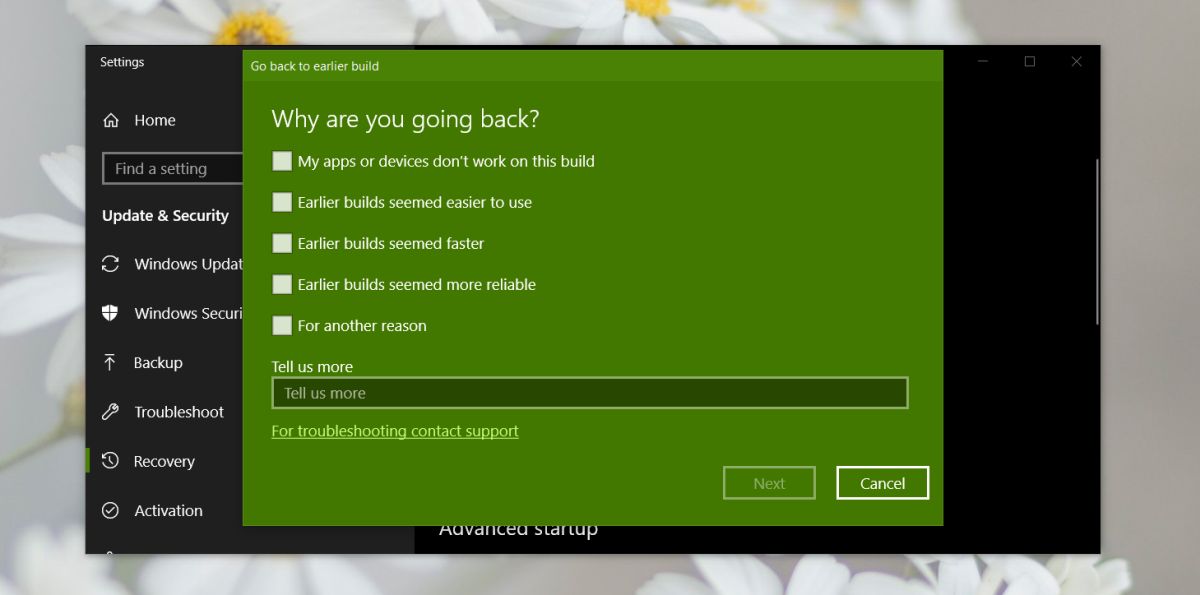
Отхвърлете опцията за проверка за актуализации и Windows 10 ще започне отмяната.
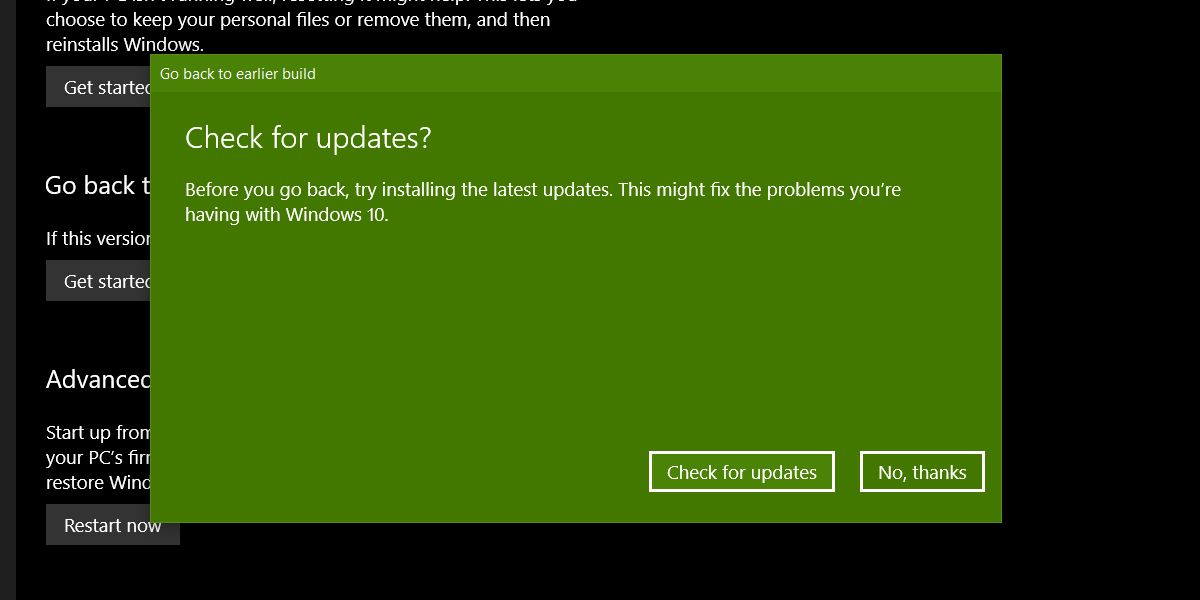
Обръщането трябва да е гладко, но ще отнемевреме. Дайте му до тридесет минути или час, дори ако се залепи. Ако отметката назад напредва, но бавно, така че да отнеме повече от час, оставете да работи. Докато не е залепен, нямате причина да се притеснявате. Ако вентилаторът на системата ви се включи или се нагрее, няма от какво да се паникьосвате.
Очевидно е, че не трябва да се опитватевръщане назад в средата на работния ден. Изчакайте уикенда или време, в което можете да се откажете от работа и да отстраните проблеми, ако нещата се объркат. Изключение е, ако в този случай системата ви е неизползваема, върнете се обратно.
Ако след отмяната някои компоненти не работятнапример, дисплеят изглежда изключен или WiFi няма да се свърже, вероятно трябва да актуализирате драйверите си. Освен това трябва да проверите за актуализации и да инсталирате само тези, които са пачове за сигурност.


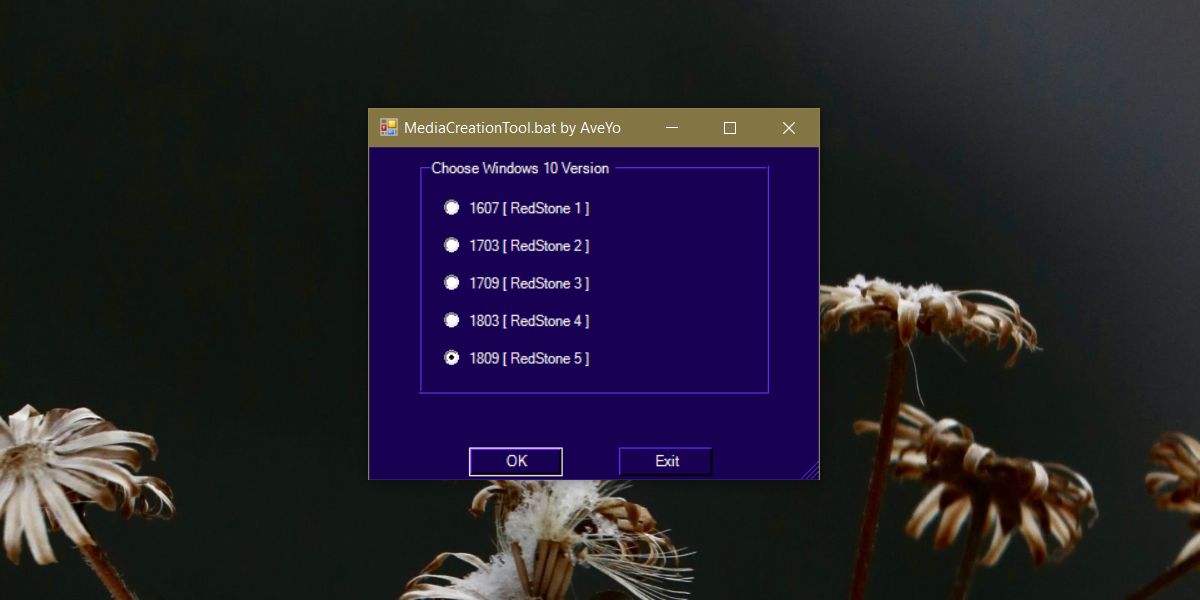










Коментари